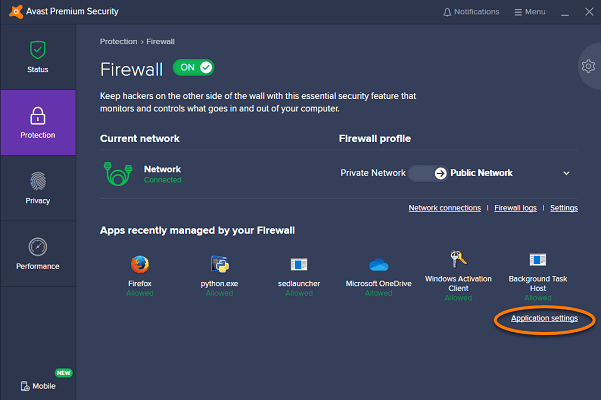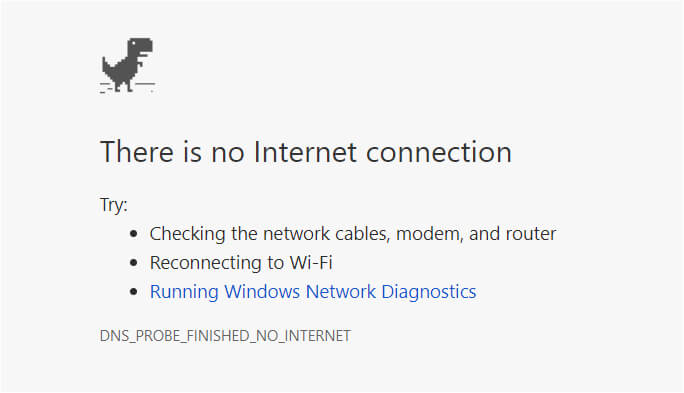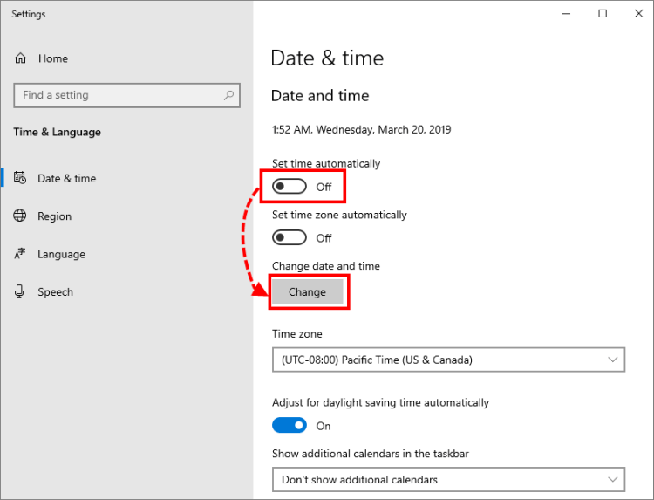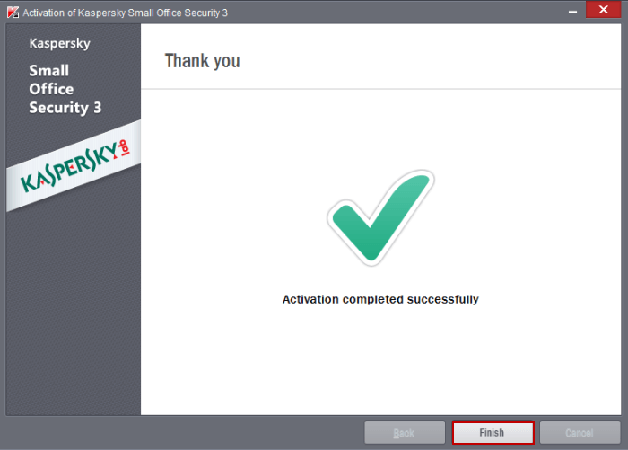Recommended Posts
- Author
-
- Share
Такая проблема вот после запуска задачи по обновлению баз.
Тип события платья: Удалось выполнить: Не удалось Результат О: Запустить задачу Невозможно Объект: Обновление Объект Название: Обновление Причина: получение файла процедуры программирования Пользователь: NT AUTHORITY система (Инициатор) Дата выпуска: Неизвестно
Тип события: Ошибка взаимодействия с Kaspersky Security Center
Результат: Ошибка получения файла
Пользователь: (Активный пользователь)
Дата выпуска: 21.06.2021 9:25:00
Link to comment
Share on other sites
-
- Share
Link to comment
Share on other sites
- Author
-
- Share
@Tompool, какие версии KES и KSC?
KES 10.3.3.275
KSC 10
Link to comment
Share on other sites
- Author
-
- Share
Link to comment
Share on other sites
-
- Share
А билд KSC какой? До какого момента все работало?
Ну и KSC10 надо обновлять, техподдержка из компаниаккаунта будет сразу разворачивать из-за версии, снятой с поддержки.
Link to comment
Share on other sites
- Author
-
- Share
А билд KSC какой? До какого момента все работало?
Ну и KSC10 надо обновлять, техподдержка из компаниаккаунта будет сразу разворачивать из-за версии, снятой с поддержки.
Версия 10.3.407
Link to comment
Share on other sites
- Author
-
- Share
А билд KSC какой? До какого момента все работало?
Ну и KSC10 надо обновлять, техподдержка из компаниаккаунта будет сразу разворачивать из-за версии, снятой с поддержки.
Уже как пол месяца не могу базы обновить
До этого было всё хорошо
Link to comment
Share on other sites
-
- Share
До этого у вас ведь KES был помладше? И на него совсем недавно перестали выходить базы.
Теперь вижу такую фразу о совместимости KES10.3.3.275: Программа совместима с Kaspersky Security Center 10 Service Pack 2 Maintenance Release 1 и Kaspersky Security Center 10 Service Pack 3.
Т.е. с KSC 10.4.343 и старше. Возможно какая-то загвоздка во взаимодействии плагина.
Наверняка тут мало кто сможет воспроизвести проблему у себя, давнишние версии.
Link to comment
Share on other sites
- Author
-
- Share
До этого у вас ведь KES был помладше? И на него совсем недавно перестали выходить базы.
Теперь вижу такую фразу о совместимости KES10.3.3.275: Программа совместима с Kaspersky Security Center 10 Service Pack 2 Maintenance Release 1 и Kaspersky Security Center 10 Service Pack 3.
Т.е. с KSC 10.4.343 и старше. Возможно какая-то загвоздка во взаимодействии плагина.
Наверняка тут мало кто сможет воспроизвести проблему у себя, давнишние версии.
KES 10.3.0.6294 до этого была щас обновил до KES10.3.3.275
Link to comment
Share on other sites
-
- Share
Link to comment
Share on other sites
- Author
-
- Share
А как безопасней обновить что бы не чего не сломалось ?
И ещё хотел бы спросить лицензия подойдет?
Link to comment
Share on other sites
-
- Share
Обновлять так.
Лицензия подойдет.
Link to comment
Share on other sites
This topic is now closed to further replies.
Появилась странная проблема с компом. Перестали ставиться обновления.
В отчете пишет «Установка обновлений (групповая задача):сбой». Последнее удачное обновление 12 дней назад.
Сравнивал последнее удачное с неудачными в подробном отчете: вначале все нормально пишет, идет загрузки файлов, файл загружен и т.д..До тех пор пока не доходит до файла «updates/kdb/i386/base067d.kdc». Вначале идет строка с загрузкой этого файла, затем строка «Ошибка получения файла» и строка «Невозможно запустить задачу».
Решил копать в строну KSC и тут еще одна особенность вышла. Этот комп — это серв на котором и установлен KSC. в Управляемых компьютерах 2 папки (сервера и юзерские компы). Статус у него Критически/Видим в сети с ошибкой «Срок действия лицензии истек». Соединение с Сервером 39 минут назад. Последнее обновлении 1 неделя назад. Ip адрес 127.0.0.1, т.е. по идее это он и есть.
Я естественно открываю сам KES и смотрю лицензию. Вижу что с лицензией все норм: коммерческая лицензия на 381 день. До окончания срока действия осталось 43 дня.
Возвращаюсь в KSC — лицензии на ПО Лаб. Касперского. Тут есть 3 файла:
1) Kaspersky Endpoint Security для бизнеса — Стандартный Russian Edition. 25-49Node 1 years Renewal License: Security Center. Дата окончания 26.04.2017
2) Kaspersky Endpoint Security для бизнеса — Стандартный Russian Edition. 25-49Node 1 years Renewal License: Security Center. Дата окончания 27.04.2018
3) Kaspersky Endpoint Security для бизнеса — Стандартный Russian Edition. 25-49Node 1 years Renewal License: Kaspersky Security for WS and FS. Дата окончания 27.04.2018.
у первого файла в списке распространения стоит проблемный комп.
второй файл не на что не распространяется, хотя ведь по идее он должен был заменить первый?? Попытался удалить первый файл, но он остался в списке, только иконка стала вместо зеленой-серой, и при нажатии на ПКМ исчезло несколько пунктов (задачи, удалить).
и у третьего файла в списке распространения также присутствует проблемный комп (поэтому, как я понял, KES видит лицензию).
Возможно проблемы связаны.
Куда смотреть дальше?
Статья обновлена: 30 ноября 2022
ID: 15690
В таблице приведен текст сообщений, которые вы можете увидеть во время работы Kaspersky Update Utility 4.0 для Windows и Linux/FreeBSD.
| Текст сообщения | Причина возникновения |
|---|---|
| «Out of space»
(«Недостаточно свободного места на диске») |
Программа не может скопировать файлы в папку обновлений, потому что на диске недостаточно свободного места.
Освободите место на диске и запустите обновление заново. |
| «No source file»
(«Набор файлов обновлений поврежден») |
На источнике обновлений отсутствует запрошенный файл.
Запустите обновление заново. |
| «Bases corrupted»
(«Базы повреждены») |
На источнике обновлений отсутствуют нужные файлы баз.
Повторите загрузку обновлений. Повторите запуск обновления. |
| «All files are up-to-date»
(«Нет доступных обновлений») |
В папке Updates содержится набор баз, совпадающий с набором на источнике обновлений. |
| «Not all components are updated»
(«Обновлены не все компоненты») |
Программа скачала обновления не для всех компонентов.
Повторите загрузку обновлений. Если указан локальный источник, проверьте корректность размещенных баз. |
| «Invalid signature»
(«Набор файлов обновлений поврежден») |
Ошибка проверки подписи файла баз или патча.
Повторите загрузку обновлений. Повторите запуск обновления. Если указан локальный источник, обновите на нем базы с серверов «Лаборатории Касперского» и повторите запуск. |
| «Operation canceled»
(«Операция отменена пользователем») |
Работа программы была прервана пользователем. |
| «Invalid index»
(«Поврежден XML-индекс. Файл имеет неверную структуру или отсутствует») |
На источнике обновлений отсутствует запрошенный индексный файл.
Если указан локальный источник, проверьте корректность размещенных баз. Если указаны серверы «Лаборатории Касперского», повторите запуск загрузки обновлений. |
| «Something gone wrong»
(«Ошибка обновления») |
Проверьте канал связи и запустите загрузку обновлений заново.
Повторите запуск программы позже. |
| «Net error»
(«Сетевая ошибка при загрузке файлов обновлений») |
Сетевая ошибка при скачивании файлов обновлений.
Проверьте сетевые настройки, доступность источников обновлений, список источников в настойках программы. |
| «Operation timeout»
(«Истекло время ожидания сетевой операции») |
Большое количество подключений к источнику обновлений.
Повторите загрузку обновлений позже. |
| «Resolve error»
(«Ошибка разрешения сетевого имени») |
Проверьте настройки подключения к сети, разрешение имен, доступность DNS-сервера, доступ в интернет, адрес источника обновлений. |
| «Retranslation successful»
(«Копирование обновлений завершено успешно») |
Антивирусные базы и модули для заданных программ загружены успешно. |
| «Access denied»
(«Ошибка аутентификации») |
Учетная запись не прошла проверку подлинности на HTTP- или FTP-ресурсе.
Программа не поддерживает работу с HTTP- или FTP-ресурсами, требующими аутентификацию. Выберите другой источник обновлений. Предоставьте доступ к HTTP- или FTP-ресурсу без авторизации. |
| «Proxy error»
(«Проблемы с прокси-сервером») |
Проблемы с настройками прокси-сервера.
Проверьте сетевые параметры в настройках программы, адрес и доступность прокси-сервера, параметры сетевого подключения операционной системы. |
| «Update Utility system error occurred»
(«Произошла системная ошибка») |
Внутренняя ошибка приложения. |
Если при работе с утилитой у вас возникли проблемы, отправьте запрос с подробным описанием ситуации в техническую поддержку «Лаборатории Касперского» через Kaspersky CompanyAccount. К запросу приложите файл конфигурации Updater.ini и файлы трассировки.
Перед обращением ознакомьтесь с информацией, необходимой для создания запроса, в разделе базы знаний.
kaspersky anti-virus
Совет недели: как исправить ошибку обновления в антивирусе
Что делать, если антивирусное ПО «Лаборатории Касперского» «ругается» на проблемы с обновлениями
-
22 января 2016

Установить антивирус на компьютер — важный шаг, однако не менее важно поддерживать его в актуальном состоянии, со свежими антивирусными базами. Продукты «Лаборатории Касперского» обновляются автоматически и самостоятельно, без участия пользователя, однако иногда в этом процессе могут возникать ошибки. Давайте посмотрим, как их можно исправить.
Если антивирус на компьютере «покраснел» и сообщил, что «Базы устарели» и «Безопасность компьютера под угрозой»,
или у вас возникла «проблема с лицензией», запустите обновление вручную. Для этого в правой нижней части экрана найдите значок программы, нажмите на него правой кнопкой мыши и выберите пункт «Обновление».
Если после обновления окно программы не изменило цвет на зеленый и все так же пишет, что базы устарели, сделайте следующее:
1. Проверьте системную дату. Возможно, ваш компьютер живет в будущем. В этом случае антивирус скачивает новые базы, сверяет дату их выпуска с системной датой на компьютере и считает, что базы старые, о чем вас и предупреждает. Как только вы выставите правильную системную дату, проблема будет решена.
2. Укажите верные параметры прокси-сервера в настройках программы. Для этого откройте окно настройки параметров программы и выберите «Дополнительно» — > «Сеть» — > «Настройка прокси-сервера».
3. Сбросьте настройки прокcи-сервера в Internet Explorer.
4. Проверьте доступность серверов обновления, пройдя по ссылкам в статье. Если сервера обновления недоступны, то, возможно, на компьютере есть вирус, блокирующий доступ к сайтам «Лаборатории Касперского». В этом случае скачайте утилиту Kaspersky Virus Removal Tool и запустите проверку компьютера.
5. Если антивирус установлен на ноутбук, то проверьте настройку энергосбережения в программе. В окне «Настройка» выберите «Производительность» и проверьте, включен ли режим энергосбережения. Если режим включен, программа будет обновлять антивирусные базы, только если ноутбук включен и стоит на зарядке.
6. Проверьте параметры обновления, а именно с правами какой учетной записи оно запускается. Очень часто пользователи забывают о том, что когда-то меняли настройки. Для проверки откройте окно «Настройка» и выберите «Дополнительно» — > «Обновление» — > «Настроить параметры учетной записи». Здесь должна быть указана учетная запись с правами администратора.
Если вы столкнулись с менее распространенным сбоем и приведенные выше советы не помогают, вы можете поискать ответ в нашей Базе знаний или написать в службу технической поддержки.
Советы
Как отключить слежку в iOS?
У вас есть iPhone, iPad или iPod? Потратьте несколько минут на настройку служб геолокации, чтобы сэкономить заряд батареи и сохранить конфиденциальность перемещений.
24.02.2021
Установка и удаление корпоративной версии Лаборатории Касперского может пройти не так гладко, как это запланировал пользователь. Разберем основные ошибки системы и дадим рекомендации к их устранению.
Основные ошибки
- Ошибка 27200. Невозможно выгрузить программу из оперативной памяти.
- Ошибка 27300. Ошибка при установке драйвера.
- Ошибка 27320. Ошибка при настройке службы.
- Ошибка 1603. Ошибка процесса установки.
- Ошибка 1723. Обнаружена проблема в пакете мастере установки программы.
- Ошибка 27460. Ошибка при создании дескрипторов защиты.
- Ошибка: Пароль или имя пользователя для удаления программы не заданы либо заданы неверно.
- Удаленная установка на устройстве завершена с ошибкой: В процессе установки произошла неисправимая ошибка.
- Удаленная установка на устройстве завершена с ошибкой: Для установки необходимо принять условия Лицензионного соглашения.
- Удаленная деинсталляция на устройстве завершена с ошибкой: Не удалось определить строку для автоматического удаления программы.
- После установки продукта его компоненты находятся в состоянии ошибки и не запускаются.
Решение
Все шаги инструкции выполняются последовательно:
1. Проверьте:
- Установлен ли пароль на удаление. Если защита установлена, убедитесь, что Вам известен корректный пароль. Подробнее в справке.
- Установлена и активна Служба базовой фильтрации (Base Filtering Engine).
- Установка или удаление происходит под учетной записью с правами администратора.
- На устройстве установлено стороннее ПО, ограничивающее права или запрещающее установку/удаление программ.
- Что вы корректно выполнили шаги установки программы. Использовали обязательные параметры EULA=1 и PRIVACYPOLICY=1 для принятия условий Лицензионного соглашения и Политики конфиденциальности. Подробнее в справке и статье.
- Возможно ли удалить программу локально без использования задачи Kaspersky Security Center.
- Настройки групповых политик (GPO). Или перенесите устройство в контейнер (OU) без действующих политик и форсируйте применение настроек. Подробнее в статье.
- Используемые в библиотеках шифрования алгоритмы. Они должны быть одинаковыми. Установочный пакет Kaspersky Endpoint Security. Если в нем присутствует файл первоначальной конфигурации install.cfg, попробуйте выполнить установку без него.
2. Запустите средство проверки системных файлов sfc /scannow, инструкция на сайте Microsoft. Будет проверена целостность всех системных файлов Windows и выполнена попытка их исправить или восстановить, если обнаружены ошибки. После восстановления поврежденных файлов и устранения ошибок, если они будут выявлены, повторите попытку установить Kaspersky Endpoint Security.
3. При наличии стороннего программного обеспечения, имеющего отношение к защите хранимой и передаваемой информации (например, КриптоПро CSP), установите последние версии этих программ.
4. Скачайте самую новую версию дистрибутива программы «Лаборатории Касперского», перезагрузите устройство и повторите попытку установки или удаления.
5. Скачайте и запустите kavremover в безопасном режиме. Перезагрузите устройство и повторите попытку установки.
6. Если программа Kaspersky Endpoint Security для Windows повреждена и вы хотите восстановить ее, запустите в командной строке команду восстановления в соответствии с версией программы:
- 11.4.0
msiexec /i {AF1904E7-A94C-4F4C-B3B7-EC54D7429DA2} KLLOGIN=<логин> KLPASSWD=<пароль> REINSTALL=ALL REINSTALLMODE=amus EULA=1 PRIVACYPOLICY=1 SKIPREBOOTPENDING=1 /lv*x path_to_log_file.txt /qn
- Для 11.3.0:
msiexec /i {192DE1DE-0D74-4077-BC2E-A5547927A052} KLLOGIN=<логин> KLPASSWD=<пароль> REINSTALL=ALL REINSTALLMODE=amus EULA=1 PRIVACYPOLICY=1 SKIPREBOOTPENDING=1 /lv*x path_to_log_file.txt /qn
- Для 11.2.0:
msiexec /i {9A017278-F7F4-4DF9-A482-0B97B70DD7ED} KLLOGIN=<логин> KLPASSWD=<пароль> REINSTALL=ALL REINSTALLMODE=amus EULA=1 PRIVACYPOLICY=1 SKIPREBOOTPENDING=1 /lv*x path_to_log_file.txt /qn
- Для 11.1.1:
msiexec /i {D1AB12B0-B9B5-43A0-98E1-584D790524FE} KLLOGIN=<логин> KLPASSWD=<пароль> REINSTALL=ALL REINSTALLMODE=amus EULA=1 PRIVACYPOLICY=1 SKIPREBOOTPENDING=1 /lv*x path_to_log_file.txt /qn
Заполните поля KLLOGIN и KLPASSWD и уточните путь к файлу логов.
7. Если на момент установки на компьютере присутствует Kaspersky Endpoint Security для Windows или выполняется удаление программы, воспользуйтесь рекомендациями ниже и повторите попытку установки или удаления:
Рекомендации носят временный характер и необходимы только в процессе очередной попытки установить или удалить программу.
- Остановите работу Kaspersky Endpoint Security для Windows c помощью Kaspersky Security Center, нажав на кнопку Остановить в левой части окна утилиты удаленной диагностики. Инструкция в справке. Вы также можете остановить работу программы локально на конечном устройстве, выгрузив Kaspersky Endpoint Security для Windows из оперативной памяти компьютера. Для этого нажмите правой кнопкой мыши на значок программы в области уведомлений, а затем нажмите Выход. Инструкция в справке.
- Выключите механизм самозащиты Kaspersky Endpoint Security для Windows в свойствах применяемой к целевому устройству политики или локально через интерфейс программы. Инструкция в справке.
- Отключите защиту паролем. Инструкция в справке.
Возврат к списку
by Radu Tyrsina
Radu Tyrsina has been a Windows fan ever since he got his first PC, a Pentium III (a monster at that time). For most of the kids of… read more
Published on March 22, 2020
XINSTALL BY CLICKING THE DOWNLOAD FILE
This software will keep your drivers up and running, thus keeping you safe from common computer errors and hardware failure. Check all your drivers now in 3 easy steps:
- Download DriverFix (verified download file).
- Click Start Scan to find all problematic drivers.
- Click Update Drivers to get new versions and avoid system malfunctionings.
- DriverFix has been downloaded by 0 readers this month.
A great number of users have complained that during the activation, they encounter an error message saying Digital signature missing, corrupted, or does not match the Kaspersky Lab digital signature. Others get a similar popup – Activation error. Digital signature is either missing or corrupted.
Activation errors occur for a number of reasons. Our recommendation is to always identify the exact cause that leads to the error and then resolve it with the most appropriate solution. It’s the same case as with your Kaspersky digital signature missing error.
Luckily, there are some quick ways to address this problem. It can be easily fixed by following the troubleshooting steps provided on this page, so don’t postpone reading the lines below.
What can I do when getting Digital Signature missing error in Kaspersky?
1. Configure Firewall settings
As the first line of defense against online threats, the firewall from your PC is a critical part of your network security. It creates rules each time an application starts for the first time and they determine how the firewall behaves towards that application each time it connects to the Internet.
This could also be the case, so it’s time to make sure that an allowing rule is created for the avp.exe process in the Firewall settings.
2. Check your Internet connection
Everyone has Internet connection problems sooner or later, so it may as well be your turn for today. Therefore, another simple solution is to see what’s happening with your network connection.
Getting the dreadful There is no Internet connection message next? We’ve got some quick fixes for you.
3. Make sure that the system date is set correctly
- In the lower right corner of the screen, you need to click on the date and time in the notification area of the taskbar. Quickly compare that date to the current one.
- If the date is wrong, right-click the clock and select Adjust date/time.
- Put the switch Set time automatically in an off position.
- Then, click Change.
- Set the right date.
- Click Change once more.
Sometimes this signature missing error appears due to an apparently harmless wrong date. Therefore, the next method we’re recommending is to check and adjust your system date. After applying the steps detailed above, retry to activate the Kaspersky software on your computer.
Your computer clock often falls behind? We have the perfect guide to fix the issue!
4. Retry the activation procedure
- Return to the Activation window.
- Once again, enter the activation code you received during your purchase.
- Click Install.
- The Activation Wizard will connect to the Kaspersky Lab server and download the license key file.
- You may finally click Finish.
Finally, if no solution worked up to now, the next logical move should be this one – try one more to activate the Kaspersky application. Give it a rest time of at least 15 minutes before that and keep your fingers crossed to get to the Activation completed successfully screen message next.
We hope that our quick guide could be of help to you. Having any questions or facing some issues while applying the procedures described above? Feel free to reach for the comments section below.
Newsletter
by Radu Tyrsina
Radu Tyrsina has been a Windows fan ever since he got his first PC, a Pentium III (a monster at that time). For most of the kids of… read more
Published on March 22, 2020
XINSTALL BY CLICKING THE DOWNLOAD FILE
This software will keep your drivers up and running, thus keeping you safe from common computer errors and hardware failure. Check all your drivers now in 3 easy steps:
- Download DriverFix (verified download file).
- Click Start Scan to find all problematic drivers.
- Click Update Drivers to get new versions and avoid system malfunctionings.
- DriverFix has been downloaded by 0 readers this month.
A great number of users have complained that during the activation, they encounter an error message saying Digital signature missing, corrupted, or does not match the Kaspersky Lab digital signature. Others get a similar popup – Activation error. Digital signature is either missing or corrupted.
Activation errors occur for a number of reasons. Our recommendation is to always identify the exact cause that leads to the error and then resolve it with the most appropriate solution. It’s the same case as with your Kaspersky digital signature missing error.
Luckily, there are some quick ways to address this problem. It can be easily fixed by following the troubleshooting steps provided on this page, so don’t postpone reading the lines below.
What can I do when getting Digital Signature missing error in Kaspersky?
1. Configure Firewall settings
As the first line of defense against online threats, the firewall from your PC is a critical part of your network security. It creates rules each time an application starts for the first time and they determine how the firewall behaves towards that application each time it connects to the Internet.
This could also be the case, so it’s time to make sure that an allowing rule is created for the avp.exe process in the Firewall settings.
2. Check your Internet connection
Everyone has Internet connection problems sooner or later, so it may as well be your turn for today. Therefore, another simple solution is to see what’s happening with your network connection.
Getting the dreadful There is no Internet connection message next? We’ve got some quick fixes for you.
3. Make sure that the system date is set correctly
- In the lower right corner of the screen, you need to click on the date and time in the notification area of the taskbar. Quickly compare that date to the current one.
- If the date is wrong, right-click the clock and select Adjust date/time.
- Put the switch Set time automatically in an off position.
- Then, click Change.
- Set the right date.
- Click Change once more.
Sometimes this signature missing error appears due to an apparently harmless wrong date. Therefore, the next method we’re recommending is to check and adjust your system date. After applying the steps detailed above, retry to activate the Kaspersky software on your computer.
Your computer clock often falls behind? We have the perfect guide to fix the issue!
4. Retry the activation procedure
- Return to the Activation window.
- Once again, enter the activation code you received during your purchase.
- Click Install.
- The Activation Wizard will connect to the Kaspersky Lab server and download the license key file.
- You may finally click Finish.
Finally, if no solution worked up to now, the next logical move should be this one – try one more to activate the Kaspersky application. Give it a rest time of at least 15 minutes before that and keep your fingers crossed to get to the Activation completed successfully screen message next.
We hope that our quick guide could be of help to you. Having any questions or facing some issues while applying the procedures described above? Feel free to reach for the comments section below.
Newsletter
Ошибка при обновлении платформы |
Я |
17.05.21 — 07:33
Не хочет скачивать платформу для обновления, в журнал пишет следующее:
Ошибка при получении файла дистрибутива платформы 1С:Предприятие (https://dl03.1c.ru/public/platform-update/get/575fa20c-aef5-4105-b03b-bfa7e0391de6). Не удалось загрузить содержимое (https://dl03.1c.ru/public/platform-update/get/575fa20c-aef5-4105-b03b-bfa7e0391de6). Ошибка работы с Интернет: Failure when receiving data from the peer
{ОбщийМодуль.ИнтернетПоддержкаПользователей.Модуль(876)}: Ответ = Соединение.Получить(HTTPЗапрос, ПараметрыПолучения.ИмяФайлаОтвета);
{ОбщийМодуль.ПолучениеОбновленийПрограммы.Модуль(1623)}: РезультатПолучения = ИнтернетПоддержкаПользователей.ЗагрузитьСодержимоеИзИнтернет(
{ОбщийМодуль.ПолучениеОбновленийПрограммы.Модуль(1323)}: ЗагрузитьОбновлениеПлатформы(Контекст, Параметры, ДанныеАутентификации);
{(1)}:ПолучениеОбновленийПрограммы.ЗагрузитьИУстановитьОбновленияВФоновомРежиме(Параметры[0],Параметры[1])
{ОбщийМодуль.ОбщегоНазначения.Модуль(5113)}: Выполнить ИмяМетода + «(» + ПараметрыСтрока + «)»;
{ОбщийМодуль.ДлительныеОперации.Модуль(1041)}: ОбщегоНазначения.ВыполнитьМетодКонфигурации(ИмяПроцедуры, ПараметрыВызова);
{ОбщийМодуль.ДлительныеОперации.Модуль(1031)}: ВызватьПроцедуру(ВсеПараметры.ИмяПроцедуры, ВсеПараметры.ПараметрыПроцедуры);
по причине:
Ошибка работы с Интернет: Failure when receiving data from the peer
Не удалось выполнить диагностику соединения. Произошла исключительная ситуация (WshShell.Run): Не удается дождаться процесса.
{ОбщийМодуль.ФайловаяСистема.Модуль(223)}: КодВозврата = Оболочка.Run(ИмяФайлаКоманды, 0, ДождатьсяЗавершения);
{ОбщийМодуль.ПолучениеФайловИзИнтернетаСлужебный.Модуль(984)}: Результат = ФайловаяСистема.ЗапуститьПрограмму(СтрокаКоманды, ПараметрыЗапускаПрограммы);
{ОбщийМодуль.ПолучениеФайловИзИнтернета.Модуль(226)}: РезультатДоступностиРесурса = ПолучениеФайловИзИнтернетаСлужебный.ПроверитьДоступностьСервера(АдресСервераРесурса);
{ОбщийМодуль.ИнтернетПоддержкаПользователей.Модуль(925)}: РезультатДиагностики = ПолучениеФайловИзИнтернета.ДиагностикаСоединения(URL);
{ОбщийМодуль.ПолучениеОбновленийПрограммы.Модуль(1623)}: РезультатПолучения = ИнтернетПоддержкаПользователей.ЗагрузитьСодержимоеИзИнтернет(
{ОбщийМодуль.ПолучениеОбновленийПрограммы.Модуль(1323)}: ЗагрузитьОбновлениеПлатформы(Контекст, Параметры, ДанныеАутентификации);
{(1)}:ПолучениеОбновленийПрограммы.ЗагрузитьИУстановитьОбновленияВФоновомРежиме(Параметры[0],Параметры[1])
{ОбщийМодуль.ОбщегоНазначения.Модуль(5113)}: Выполнить ИмяМетода + «(» + ПараметрыСтрока + «)»;
{ОбщийМодуль.ДлительныеОперации.Модуль(1041)}: ОбщегоНазначения.ВыполнитьМетодКонфигурации(ИмяПроцедуры, ПараметрыВызова);
{ОбщийМодуль.ДлительныеОперации.Модуль(1031)}: ВызватьПроцедуру(ВсеПараметры.ИмяПроцедуры, ВсеПараметры.ПараметрыПроцедуры);
по причине:
Произошла исключительная ситуация (WshShell.Run): Не удается дождаться процесса.
p.s. скачать обновление вручную с сайта не предлагать
1 — 17.05.21 — 07:35
Ишо? Ну, устал сервер, прилёг отдохнуть… Чего панику разводить?
Скачай вручную.
2 — 17.05.21 — 07:39
(1) написал же скачать вручную не предлагать. Бухгалтер обновляется сама
3 — 17.05.21 — 07:43
(2) Скачай сам, отдай бухгатеру. Или ты с ней не разговариваешь?
4 — 17.05.21 — 07:48
(3) Сейчас скачаю, а в следующий раз буду далеко и скачать не смогу. Надо решить проблему, а не обойти
5 — 17.05.21 — 07:57
(4) форма обратной связи фирмы 1С в другом месте… или у тебя не легал?
6 — 17.05.21 — 08:28
(5) Нечем помочь, пройди дальше. Не нужно тут спамить
7 — 17.05.21 — 08:51
(5) А что тебе непонятно он все правильно написал
8 — 17.05.21 — 08:56
или сервер 1С лег, или уборщица в серверной случайно проводоу зацепила и он из роутера выскачил, или проблемы у проавайдера оборудование зависло. Или кто то забыл оплатить хостинг…. Короче обновление временно не доступно.
И что ты хочешь сделать? Попробуй с домашнего компа с другого провайдера, чтобы исключить влияние провайдера. если таже ошибка, звони в 1С и угрожай им, какого хрена я вам деньги плачу, а вы не можете настроить нормальную работу сервера.
Далее услышишь стандартный ответ «у нас все хорошо, проблема на вашей стороне». После этого звонишь провайдеру и его матом кроешь. Он говорит что у него все тоже все хорошо и проблема на стороне хостинга к которому они не имеют отношения …
Через полдня пинг понга и звонков в роскомнадзор, Путину, Обаме, Трампу.. вдруг оно само начинает работать. И счастливый бухгалтер самостоятельно может скачать обработку. А ты едешь в дурку
Ну или просто скачай в ручную и передай бухгалтеру
9 — 17.05.21 — 08:56
(4) > Надо решить проблему
Ну дык приступай — восстанавливай соединение с интернетом, поднимай упавшие сервера фирмы 1С.
Или ты хочешь, чтобы этим занимался форум?
10 — 17.05.21 — 08:57
Здесь не бгтрекер 1С, сюда писать бесполезно. У 1С есть франчи, есть телефоны поддержки , есть 1С коннект. Пиши туда
11 — 17.05.21 — 09:59
(10) собственно я ему про то-же в (5) написал
12 — 17.05.21 — 10:10
(10) «бггтрекер» =)
13 — 17.05.21 — 10:35
(9) Я хочу понять в чем причина ошибки и как эту ошибку устранить. Сюда написал, т.к. это форум программистов 1С, в надежде, что кто-то уже сталкивался с подобной ошибкой и имеет опыт решения. Но пока в этой теме отписываются одни лишь клоуны.
ДенисЧ
14 — 17.05.21 — 10:37
(13) Тебе же написали: или лежит сервер у 1с, или проблемы с интернетом у клиента.
Что тебе ещё надо? Чтобы тебе наложенным платежом выслали волшебную палочку, которая устранит эту проблему и сделает мир во всём мире и благорастворение на воздуцех?
Главная страница » Вопросы пользователей » Вопросы 1С Бухгалтерия » Не можем получить обновление
Не можем получить обновление
пытаемся сделать обновление конфигурации. во время обновления получаем ошибку Ошибка доступа к файлу ‘http://XXXXX:XXXXX@downloads.v8.1c.ru/tmplts/v8cscdsc.lst’
Программа лицензионная, все ключи установлены. Интернет доступен, блокировок сетевого трафика нет, антивирусы отключены
подскажите пожалуйста в чем причина получения ошибки?
версия платформы С:Предприятие 8.3 (8.3.22.1709)
Бухгалтерия предприятия, редакция 3.0 (3.0.126.18) (http://v8.1c.ru/buhv8/)
Ошибка «Не удалось получить доступ к файлам приложения» появляется при попытке неправильной установки, обновления или запуска игр от Wargaming. Актуально для установочных файлов и обновлений для World of Tanks, Total War Arena и World of Warships. Быстро исправить ошибку помогает завершение дерева процессов Arena в Диспетчере задач (Ctrl+Alt+Del), а также запуск игры от имени администратора. При ошибке обновления — запуск обновлений через WoWSLauncher.exe.
Причины отсутствия доступа к файлам:
- Нет прав администратора или разрешений на доступ к файлам и папке. Решение: проверка прав и запуск от имени администратора.
- Файл перемещен, удален или заблокирован антивирусом. Указано неверное расположение файлов для ярлыка. Нужно разблокировать файл, проверить ярлык или создать новый, проверить карантин антивируса.
- Доступ блокируется, потому что другое приложение уже использует файлы. Нужно найти приложение, использующее файлы (обычно Arena), затем завершить процесс через Диспетчер задач.
- При обновлении игры может возникнуть ситуация с аналогичной ошибкой доступа. Нужно запустить WoWSLauncher.exe для установки обновлений через него — так ошибка не возникает.
- Не хватает размера файла подкачки. Поможет увеличение подкачки до оптимального размера. Если подкачка была отключена, ее можно включить и настроить.
Проверка разрешения на доступ к файлам
Первым делом нужно попробовать запустить установщик, игру или обновление от имени администратора (ПКМ -> открыть/запустить от имени администратора). Не лишним будет проверить, какие выставлены ограничения на доступ к файлам или папке.
Для проверки разрешений нужно:
- Кликнуть правой кнопкой на файле или папке, перейти в Свойства.
- Открыть вкладку Безопасность.
- В окне «Группы или пользователи» нажать на имя своего пользователя, затем нажать Изменить/Edit для просмотра и изменения разрешений.
- В нижней части открывшегося окна поставить галочки для активации чтения, записи и других необходимых разрешений.

При установке обновлений ошибка может появляться, если установка ведется не через лаунчер WoWSLauncher.exe. Это приложение само распаковывает файлы, куда требуется. После этого останется переключиться на игру и запустить обновление.
Ошибка доступа к Wargaming.net /GameCenter
В World of Tanks, Total War Arena и World of Warships можно даже не начать играть, если на главном экране высвечивается ошибка «Не удалось получить доступ к файлам приложения в C:/Wargaming.net/GameCenter. Повторите попытку позже.» Если разрешения на файлы выставлены верно и других причин ошибок доступа нет, следует открыть Диспетчер задач и завершить лишние процессы.
- Нажать CTRL+ALT+DEL, запустить Диспетчер задач.
- Перейти на вкладку Процессы.
- Найти приложение Arena.
- Кликнуть по нему правой кнопкой и выбрать «Завершить дерево процессов».
- Вернуться на страницу запуска и наслаждаться игрой без ошибок.
Если ошибка возникла сразу после установки игры, следует:
- Переименовать путь к файлам, чтобы в нем не было русских букв и сторонних символов: C:/Games/WoT вместо C:/Игры/WoT.
- Переместить файлы с игрой на другой диск (с C:/ на D:/).
- В некоторых случаях помогает переустановка игры в корень диска, без подпапок (D:/Game).
Иногда в Диспетчере задач нет процесса Arena, но есть два других: лаунчер wargaming и процесс с названием игры, к примеру Total War Arena. Лаунчер надо оставить, а второй процесс завершить. Причина ошибки в том, что незавершенные процессы могут использовать файлы игры, что блокирует к ним доступ для Wargaming. Ярлык игры нужно запускать от имени администратора.
1С постоянно улучшается разработчиками. Поэтому компаниям, работающим с этой программой, стоит постоянно обновлять уже установленные конфигурации. Так вы никогда не пропустите новые возможности ПО и исправление ошибок в нем. Однако иногда и простой апдейт иногда не проходит гладко, и после установки новой версии «вылезают» ошибки. В этой статье мы разберем самые частые проблемы, с которыми могут столкнуться пользователи.
Типовая конфигурация
Обновление стандартной программы не должно вызвать затруднений – как правило, для этого достаточно стабильного подключения к интернету. Все нужные действия программа подскажет вам сама. Однако иногда и с этим могут возникнуть проблемы.
Ошибка при записи профиля. Такой профиль уже существует
Сообщение об ошибке говорит само за себя – и подсказывает решение проблемы. Зайдите в справочник пользователей программы и проанализируйте его – вероятно, в там уже зарегистрировано несколько одинаковых администраторов или бухгалтеров. Удалите дубли учетных записей, и ошибка 1С базы исчезнет.
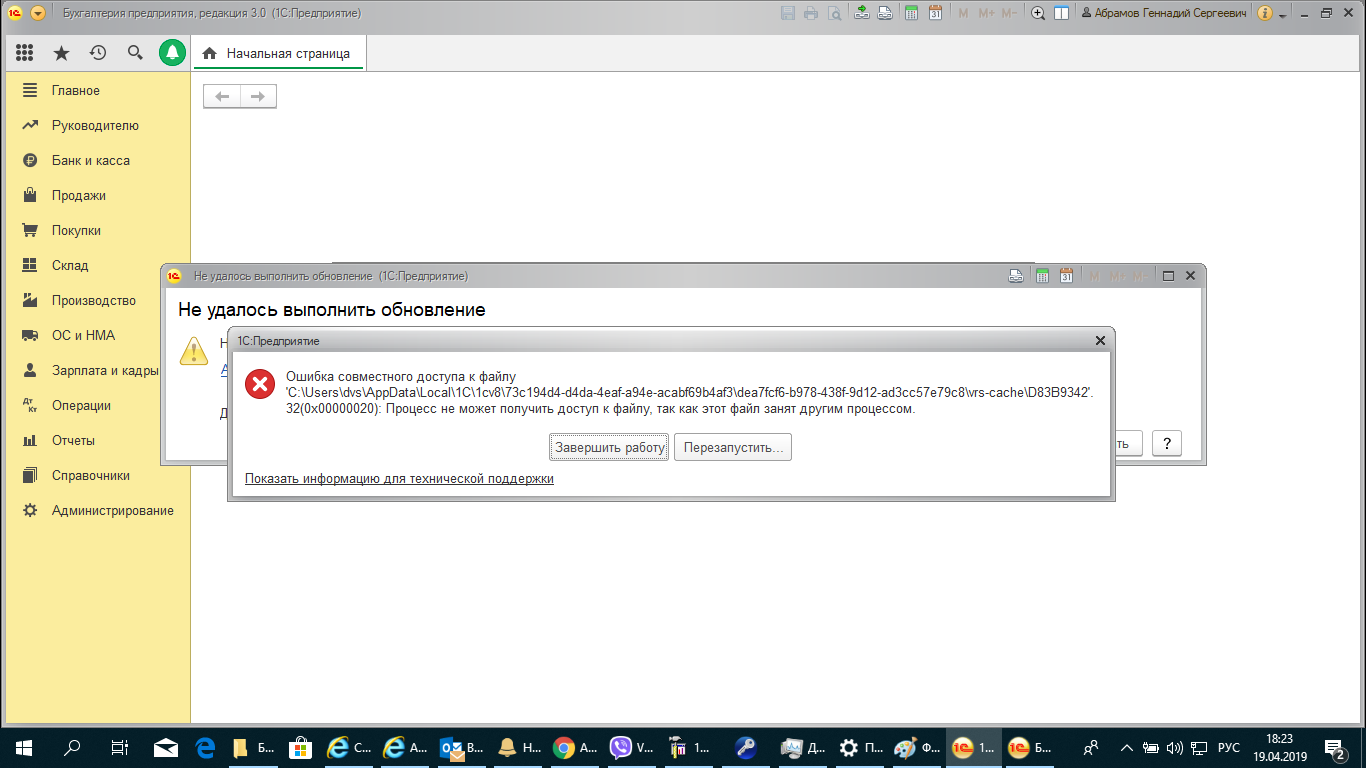
Имя предопределенного элемента не уникально
Часто пользователи сталкиваются с сообщением «Имя предопределенного элемента не уникально». Такая ошибка при обновлении стандартной конфигурации 1С возникает из-за некорректного апдейта последней версии программы. Чтобы исправить проблему, можно откатить ПО к прошлой версии программы. Частично это сделать нельзя: вам придется скачать и установить предыдущую версию программы с сайта разработчика или же вернуться к ее резервной копии.
Если у вас есть резервная копия БД, вам потребуется:
- Зайти в режим конфигуратора;
- Перейти в меню «Администрирование – Загрузить информационную базу»;
- Далее найдите файл, в котором ранее была сохранена резервная копия в формате .dt;
- Система предупредит вас о том, что несохраненная ранее информация будет потеряна – согласитесь с этим и дождитесь загрузки ИД;
- После успешной выгрузки перезапустите конфигуратор.
Резервное копирование – важная операция, которая позволит вам сэкономить время при появлении ошибки обновления локальной базы. В этом случае решить проблему можно быстро и без потери необходимых данных. Резервные копии можно делать вручную или настроить их сохранение автоматически. Кроме того, специалисты рекомендуют создавать резервную БД перед началом обновления. Для этого нужно:
- Перейти в режим конфигуратора;
- Включить режим администрирования БД и выбрать пункты «Администрирование – Выгрузить информационную базу»;
- Выберите путь, в который программа сохранит БД, и ее название.
Лучше всего сохранять БД на внешний носитель – например, на жесткий диск или флэш-карту.
Автоматическая архивация осуществляется с помощью дополнительных программ. О том, какой лучше воспользоваться, можно спросить у специалистов компании Авиант.
Файл не содержит доступных обновлений
Если во время обновления 1С появляется ошибка «Файл не содержит доступных обновлений», значит, не совпадают конфигурации ПО. Как правило, это сообщение также содержит список необходимых версий. Такое случается, когда вы долго не совершали апдейт программы. Поэтому, если вы пропустите больше полугода обслуживания, вас может ждать неприятный сюрприз – целый день (а может и больше) последовательных обновлений с самого первого пропущенного релиза до последнего. Ведь один апдейт может занять больше часа.
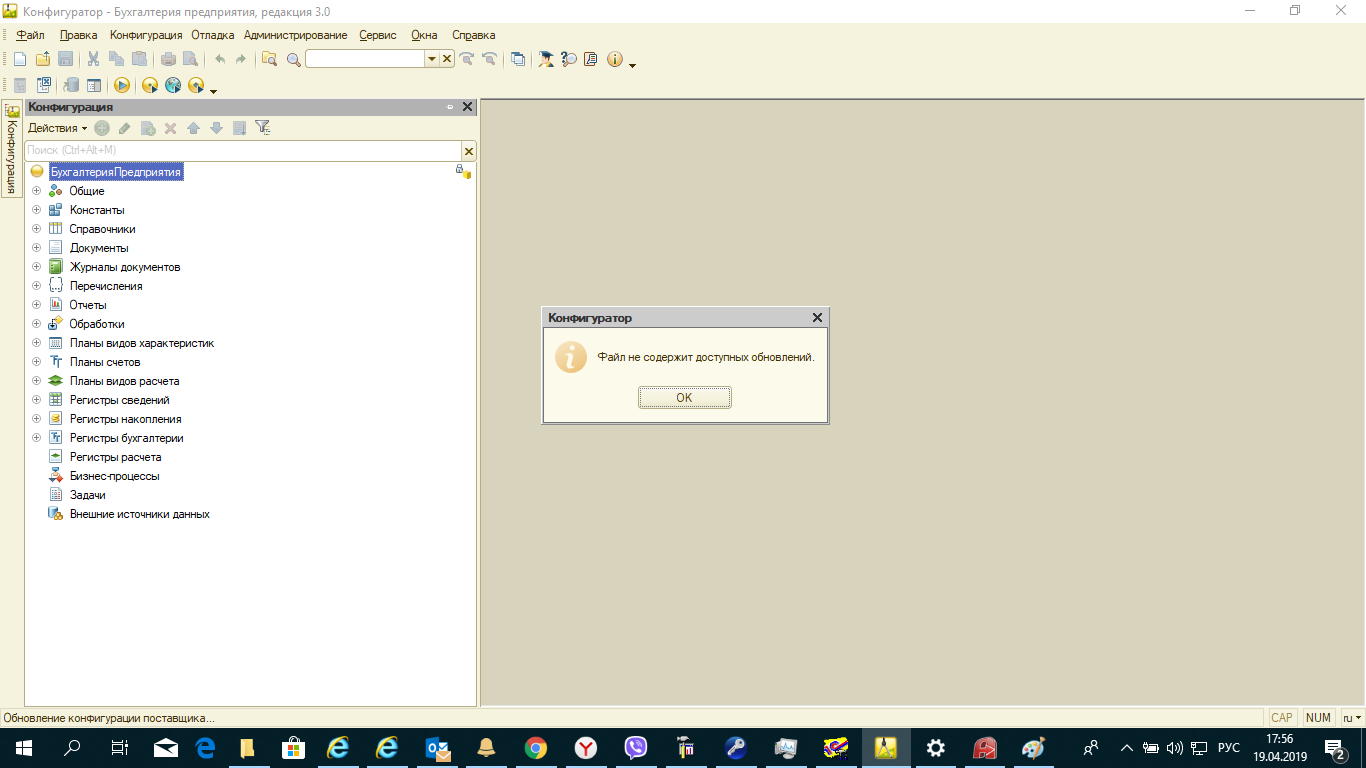
Можно ли ускорить обновление? Для этого потребуется актуальный релиз файла конфигурации 1Cv8.cf. Последовательность действий следующая:
- Активируйте режим «Конфигуратор»;
- Далее перейдите в меню «Конфигурация – Поддержка – Настройка поддержки – Включить возможность изменения конфигурации»;
- Появится предупреждение о невозможности выполнять обновление автоматически полностью – нажмите кнопку «Да»;
- В окне настройки правил поддержки включите дважды выберите «Объект поставщика редактируется с сохранением поддержки». На изменение режима уйдет несколько минут;
- Закрыв последнее окно, перейдите в меню «Конфигурация – Загрузить конфигурацию из файла»;
- Найдите на компьютере файл 1Cv8.cf с актуальным релизом и откройте его;
- Появится предупреждение о замене текущей версии на загружаемую, нажмите «Да». Загрузка может занять несколько минут, после чего вам потребуется обновить конфигурацию БД;
- В зависимости от объема вашей базы данных обновление может занять до нескольких часов. В процессе загрузки вы увидите окно «Реорганизация информации», в котором нужно нажать кнопку «Принять»;
- Далее нажмите кнопку F5 на клавиатуре или же найдите опцию «Начать отладку» и подтвердите легальность обновления.
После этого нужно дождаться завершение апдейта базы данных – и проблема решена. Если же ошибка возникает при обновлении доработанной конфигурации, стоит обратиться к специалисту, который сможет найти выход из положения, сохранив все наработки особенности установленной у вас программы.
Ошибка формата потока
Еще одна распространенная ошибка после обновления платформы 1С. Чаще всего является следствием непоследовательного апдейта и сравнивания своей сборки ПО с файлом поставки. Это делают для того, чтобы сэкономить время: файл поставки и имеющаяся версия сравниваются, изменения выписываются, а затем вносятся в уже имеющуюся конфигурацию.
Чтобы исправить ее, необходимо очистить кэш вашей программы. Для этого:
- Завершите все процессы в программе и закройте ее;
- Вручную найдите папки с кэшем – как правило, они располагаются в директориях C:/Users/Username/AppData/Roaming/1C в папках, название которых начинается с 1Cv8. Если найти эти папки не получается, настройте видимость скрытых файлов и папок в настройках компьютера;
- В этой директории могут находиться другие папки с очень длинными именами из букв и цифр – их и нужно удалить.
Также очистить кэш можно автоматически: перейдя в режим конфигуратора и в меню «Администрирование – Тестирование и обновление» отметьте пункты «Реиндексация таблиц информационной базы» и «Проверка логистической целостности ИБ». Нажмите «Выполнить», и программа сама проверит базу, найдет ошибки, исправит их – и предоставит вам отчет.
Если эти способы не помогли, обратитесь к своему программисту или специалистам компании «Авиант».
Предопределенный элемент отсутствует в данных
Если при обновлении вашей конфигурации платформы 1С появляется сообщение об этой ошибке, значит предопределенный элемент описан в конфигурации, но при этом отсутствует в вашей информационной базе (ИБ). Однако эта ситуация критична. Вполне вероятно, что использование не найденного элемента необходимо программной логике, которая не используется большинством пользователей вашей программы.
Однако такая ошибка 1С базы требует обращения к программисту, который сможет проанализировать причину ее появления и либо создать необходимый элемент в ИБ, либо создать его только для тех ИБ, для которых его требует программная логика.
Ошибка при вызове метода контекста
Это сообщение часто появляется после обновления базы в случаях, когда конфигурация программы сильно повреждена. Вы будете наблюдать следующее: программа выполняет обновление до определенного момента, после чего «вылетает» или начинает процесс с самого начала.
И в этом случае лучше обратиться к профессионалам, которые проанализируют имеющуюся у вас конфигурацию и выявят ошибки, чтобы потом найти решение проблемы.
Нужна консультация по возможностям и функционалу программы
«1C Розница 8»?
Специалисты 1С ответят на любые вопросы
и помогут выбрать программу абсолютно бесплатно!
Заказать бесплатную консультацию
Ошибки при обновлении нетиповой конфигурации
Другое дело – обновление доработанной 1С. Ошибка в такой версии программы может привести к серьезным последствиям. Как правило доработкой программ занимается штатный программист, поэтому обычный пользователь – бухгалтер или администратор, — может не разобраться в причинах появившейся проблемы. Так что ошибки апдейта нетиповой ПО стоит доверить профессионалам.
Но можно и вовсе избежать проблем, подключив пакет ИТС 1С от «Авиант». Так ошибки обновления базы, конфликты программы с другими ПО, неактуальные формы документов и неправильно оформленная отчетность останутся в прошлом. Удобные тарифы, официальное программное обеспечение, единые цены от компании 1С и максимальная эффективность поддержки – все это входит в пакет ИТС от «Авиант».


 kaspersky anti-virus
kaspersky anti-virus